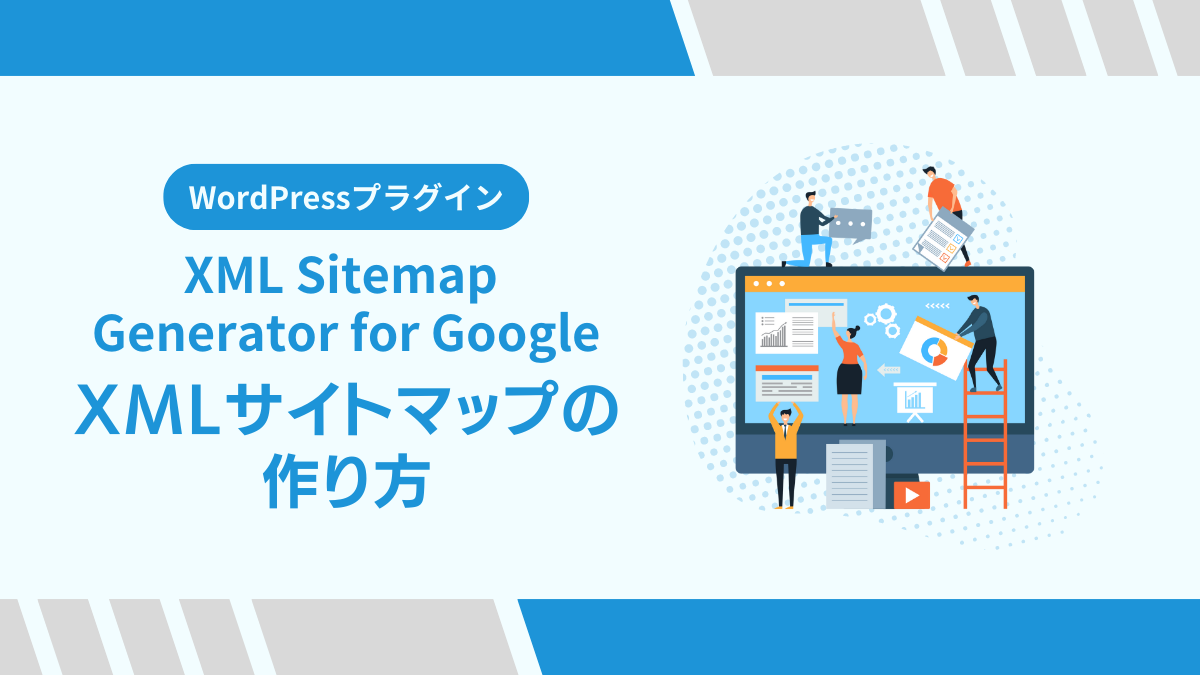発信するブログや情報を、より多くの人に見てもらうためには、その機会を向上するための施策が必要です。
検索エンジンにサイトを効率的に登録するために「XMLサイトマップ」というファイルを使用します。

WordPressを利用していれば、XMLサイトマップをプラグインで簡単に5分で設置可能。
XMLサイトマップはGoogleサーチコンソール導入時にも必要ですので、
検索エンジン最適化(SEO)を向上させるため、是非導入しておきましょう。
今回は初心者にもわかりやすくインストールから設定まで写真を用いて解説します。
以前まで定番として多く利用されていた「Google XML sitemap」というプラグインは、2022年にセキュリティ脆弱性の発覚しました。
現在当サイトでは今回紹介する「XML Sitemap Generator for Google(旧 XML Sitemaps)」を利用しています。
XMLサイトマップとは
XMLサイトマップとは、検索エンジンにサイトの各ページの内容を伝えるためにつかうもの。
URLだけでなく、更新日や更新頻度、優先度などの情報を記載したXML形式のファイルです。
このファイルを設置することで、クロールの頻度が上がります。
クロールとは?
自動的にネット上のページや画像のファイルを巡回し情報収集して、検索エンジンの検索結果に反映させる判断をします。
XMLサイトマップを使わなければ、ブログ記事を公開しても、クロールされないページが出たり、検索結果に反映されない可能性が出てきます。
サイトマップには大きく2種類あり、
- 検索エンジン対策のために見せるもの(XMLサイトマップ)
- サイト観覧者にサイト一覧を見せるもの(サイトマップ)
があります。
「XML Sitemap Generator for Google」のインストール
WordPressを利用している方はXMLサイトマップをプラグインで簡単に生成できます。
今回は「XML Sitemap Generator for Google」というプラグインを使用します。
インストール方法は、WordPressを開き、ダッシュボード画面左にあるメニューから[プラグイン]をクリックします。
[新規追加]をクリックし「XML Sitemap Generator for Google」を検索しましょう。
作者が「Auctollo」となっている「XML Sitemap Generator for Google」を探してください。
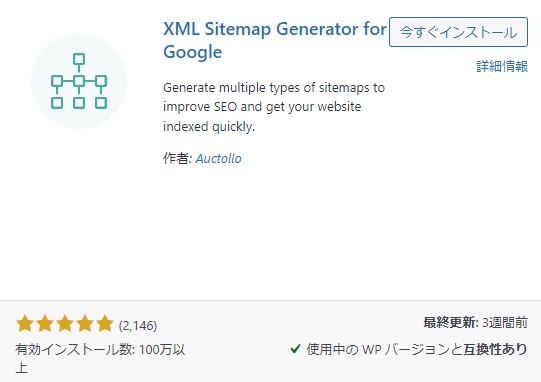
今すぐインストール]をクリックするとプラグインがインストールされます。
インストールが終わったら[有効化]をクリックします。
「XML Sitemap Generator for Google」の設定
インストール完了後は画面左、[設定]メニューの中に「 XML Sitemap」があるのでクリックします。
このようなメッセージが表示されますが、「I don’t know what I want」を選択してください(改善のための情報を提供)
設定は必要な箇所だけおこないます。
投稿の優先順位
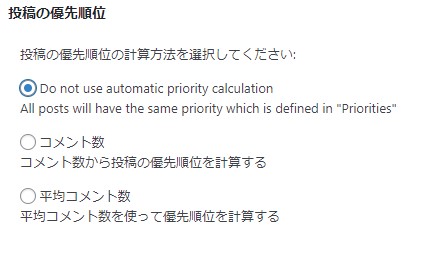
「DP not use automatic priority calculation(優先順位を自動的に計算しない)」を選択します。
Sitemap コンテンツ
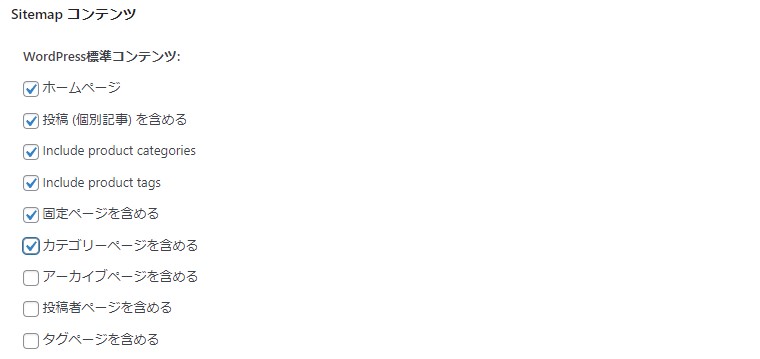
「カテゴリーページを含める」にチェックを入れます。
Excluded Items(除外設定)
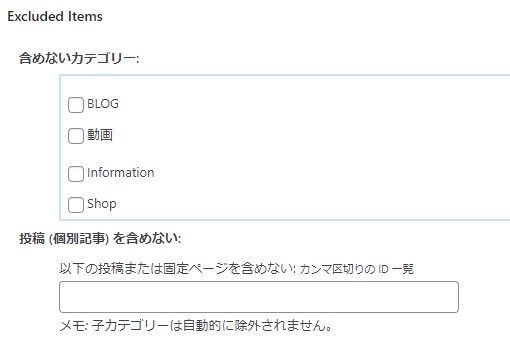
この項目はお好みになりますが、
Googleのクローラーに認識させたくない、カテゴリーや個別記事はここで指定しておくと回避できます。
今後回避したい記事やカテゴリーが出てきたら、設定で変更しておきましょう。
Change Frequencies(更新頻度設定)
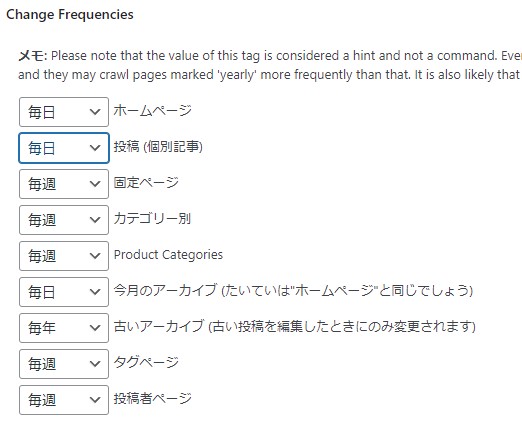
種類別の更新頻度を設定します。
一番更新頻度が高い「投稿(個別記事)」を「毎日」に変更しておきましょう。
この設定は絶対的命令ではないヒントとなるようなものですが、クロールの巡回頻度のために忘れたくない設定です。
優先順位の設定 (priority)
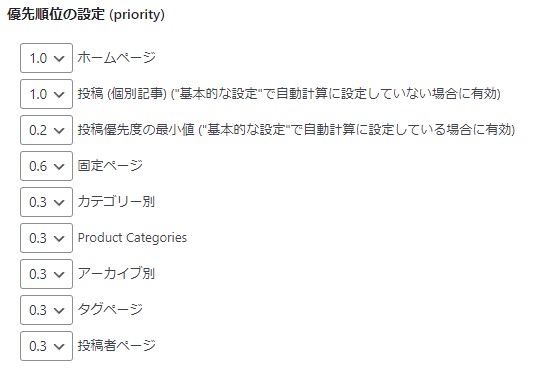
クロールの優先度の設定です。
「投稿(個別記事)」を[1.0]にして優先度を上げます。
最後に一番下にある[設定を更新]をクリックして設定は完了となります。
XML SitemapのURL確認
「XML Sitemap Generator for Google」のページ上部に、XMLサイトマップのURLが記載されています。
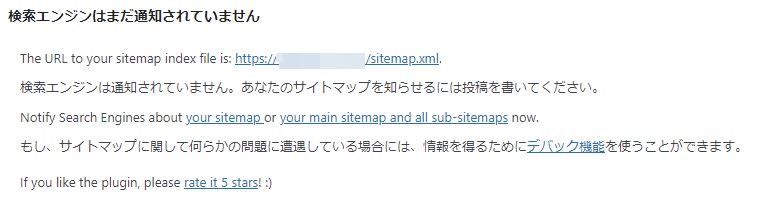
自分のサイトのトップページURLの語尾に[/sitemap.xml]をつけたものが、XMLサイトマップのURLになります。
https://○○○○.com/sitemap.xml
まとめ
XMLサイトマップの設定自体一度設定してしまえば大丈夫で、あとはプラグインの更新と、クロールさせたくない記事やカテゴリーができた時に設定するぐらいです。
Googleサーチコンソールでサイトマップを設定する場合には、サイトマップのURLが必要になります。
サーチコンソールでのサイトマップ設定についてはこちらの記事をご覧ください。
-
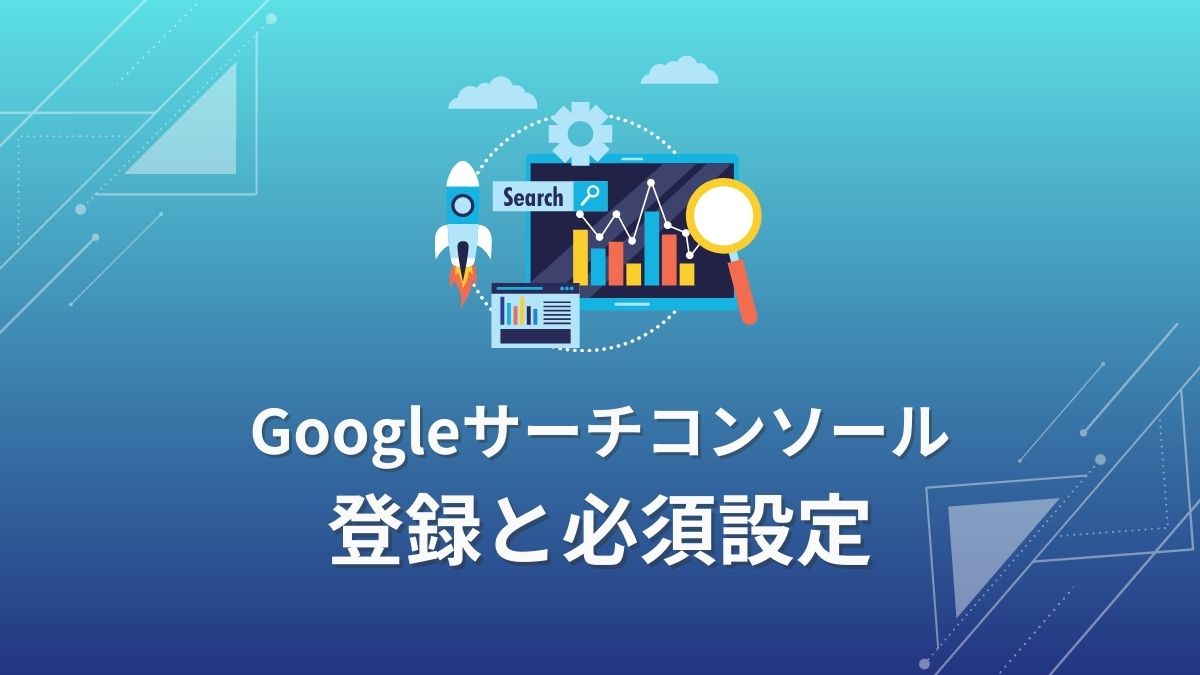
-
【初心者でもできる】Googleサーチコンソールの登録と必須設定
Google検索でどのようなパフォーマンスをしているか分析する 無料の便利ツール「Googleサーチコンソール」 Googleサーチコンソールを使用することで、   ...
続きを見る